제가 지난 글에서 아버님께서 연락이 오셔서 노트북에 카카오톡을 설치하고 싶으시다고 하셔서 통화를 하면서 알려드리다가 통화로는 알려드리기가 힘든 부분이 있어서 카카오톡 PC 버전 다운로드 방법과 설치하는 방법에 대한 글을 작성했었는데요. 오늘은 그 글에 이어 카카오톡 PC 버전 인증 및 로그인하는 방법에 대해서 알려드리겠습니다.

카카오톡 PC 버전 로그인 및 인증 방법
얼마 전 아버님께서는 '나 노트북 PC에 카톡 설치하고 싶은 데 어떻게 해야 해?'라고 하셔서 앞에 작성한 글에서 누구나 따라 하실 수 있도록 카카오톡 PC 버전 다운로드 및 설치하는 방법을 알려드렸습니다. 오늘은 거기에 이어서 2탄이라고 생각을 하시면 되겠습니다.
카카오톡 설치 및 다운로드 방법은 아래 글을 참고해 주시기 바랍니다.
2024.04.19 - [생활정보] - 카카오톡 PC 버전 무료 다운로드 및 설치 방법
아버님께서 다시 연락이 오셔서 '설치는 했는데 로그인이 안 되는데?'라고 하셔서 카카오톡 PC 버전 인증 및 로그인 방법을 자세하게 알려드리겠습니다.
카카오톡 로그인 방법
PC로 카카오톡에 로그인하는 방법은 두 가지가 있습니다. 두 가지 방법 모두 설명을 드리겠습니다. PC로 카카오톡을 사용하기 위해서는 먼저 휴대폰에 카카오톡이 설치 및 가입이 되어있으셔야 합니다. 휴대폰 버전 카카오톡은 아래 사이트에서 다운로드를 하시면 됩니다.
- 안드로이드용 구글플레이 카카오톡 다운로드
카카오톡 KakaoTalk - Google Play 앱
언제 어디서나 카카오톡, 다양한 스티커와 영상/음성통화도 마음껏 즐기세요.
play.google.com
- 아이폰용 앱스토어 카카오톡 다운로드
카카오톡
* 업데이트를 하기 전에 항상 폰 백업 혹은 '이메일 계정 연결', '친구목록 내보내기' 등으로 중요한 데이터를 보관하시기를 권장합니다. ** 카카오톡은 무료 앱입니다. 업데이트 또는 앱 설치
apps.apple.com
카카오 계정 찾는 방법
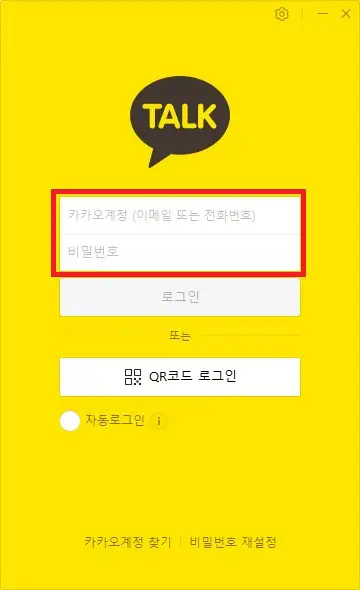
카카오톡 하단에 카카오 계정 찾기 이런 거 클릭하지 마시고 아래 내용을 따라만 하세요. 카카오톡 계정을 모르는 분도 계시기 때문에 카카오 계정 찾는 방법부터 알려드리겠습니다.
1. 휴대폰을 가지고 다시 PC 앞으로 오세요.
2. 휴대폰의 카카오톡 앱으로 접속을 하세요.
3. 카카오톡 화면 우측 상단에 톱니바퀴 모양의 이미지를 클릭하세요.
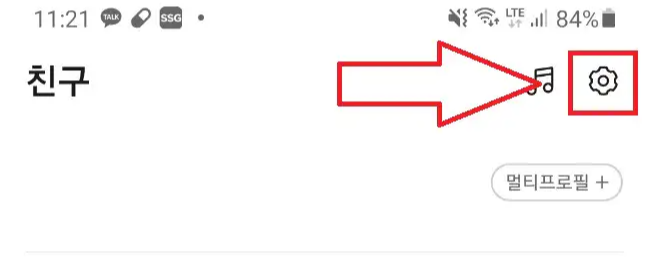
4. 카카오 계정을 확인하시면 됩니다.
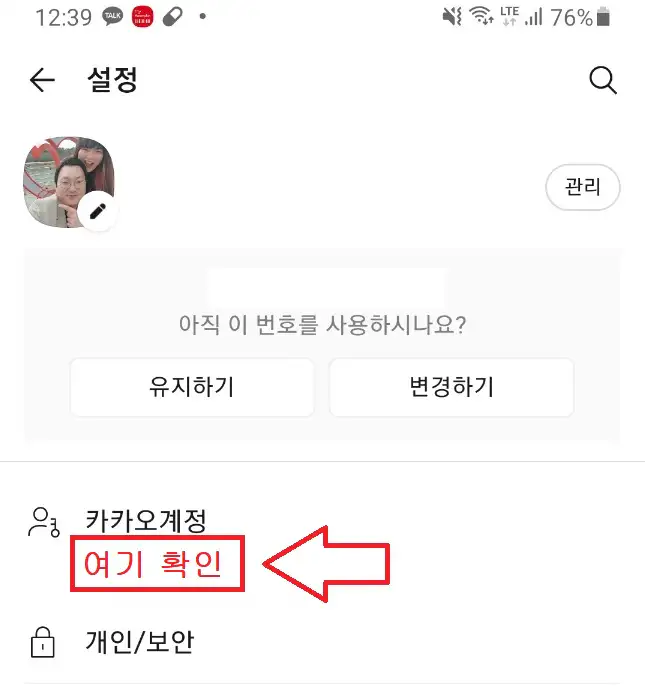
카카오 계정을 계정을 찾으신 후에는 PC 카카오톡에 카카오 계정으로 로그인을 하시면 됩니다. 혹시 카카오 계정 비밀번호가 기억나지 않는다면 하단의 비밀번호 재설정에서 비밀번호를 설정하시면 되겠습니다.
카카오계정으로 PC 카카오톡 로그인 방법
PC로 카카오톡 로그인하는 첫 번째 방법은 카카오톡 계정으로 로그인을 하는 것입니다.
1. 카카오톡 계정 아이디, 비밀번호 입력을 하시면 휴대폰으로 카카오톡 인증을 받으라는 알림이 옵니다.
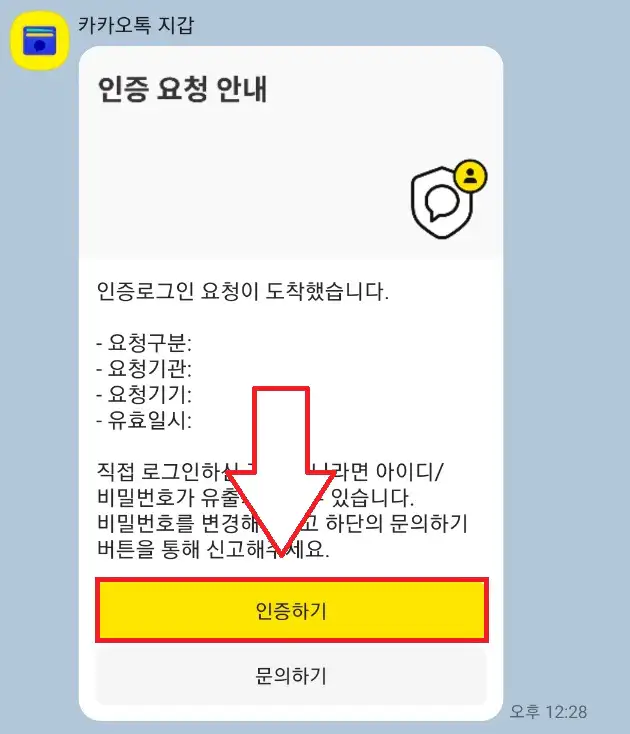
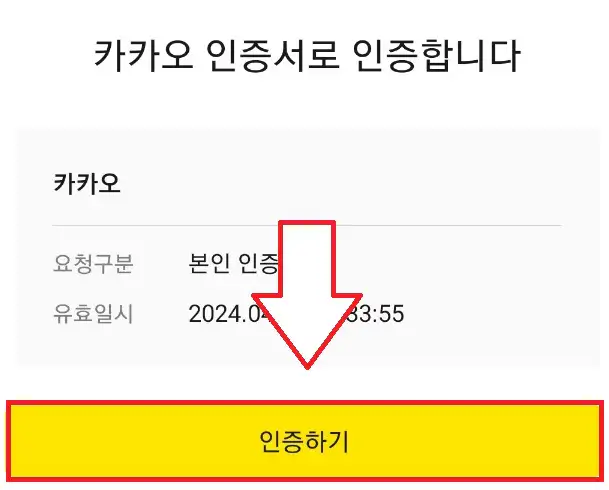
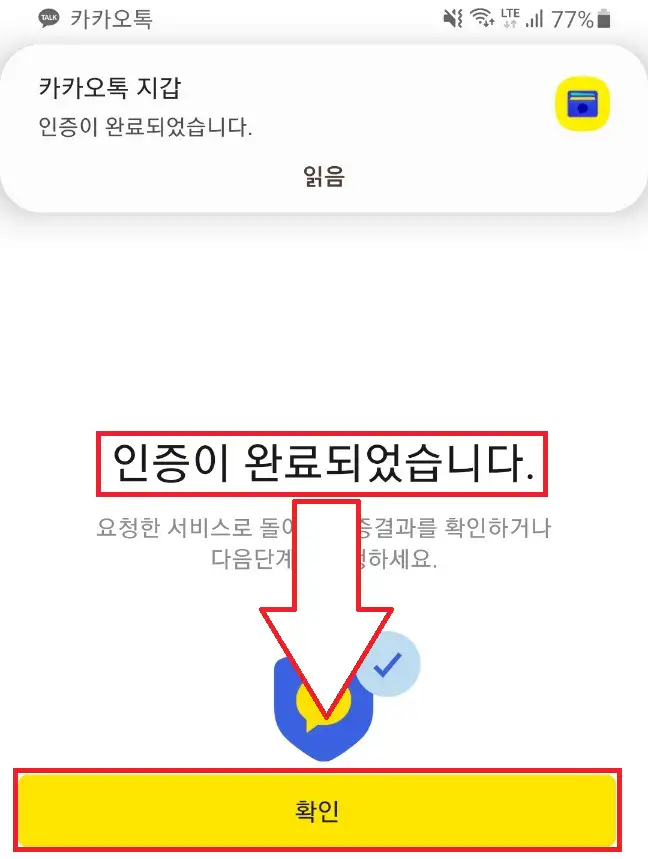
2. 카카오톡 인증 요청 안내를 보고 인증하기를 클릭하시면 되겠습니다.
3. 카카오톡 인증 완료하시면 카카오톡 계정으로 PC 버전 접속이 가능합니다.
카카오톡 qr코드로 PC 카카오톡 로그인 방법
저는 이 방법으로 아버님께서 노트북으로 PC 카카오톡을 사용하실 수 있도록 도와드렸는데요. 전화로 설명드리기 정말 어려웠습니다. 지금부터 카카오톡 qr코드 로그인 방법 알려드리겠습니다.
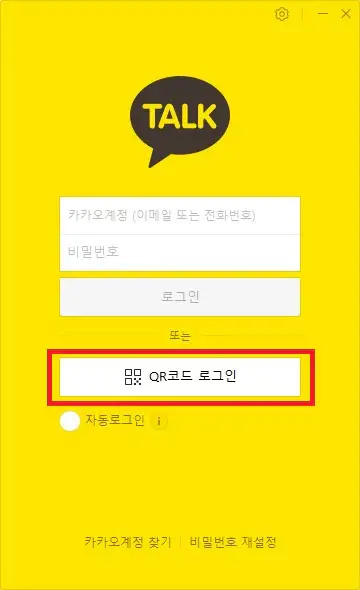
카카오톡이 설치된 PC에서 카카오톡 실행을 하면 위와 같은 qr코드 로그인 글자가 있습니다. 저 부분을 선택해서 로그인을 하는 방법인데 이 방법은 중간에 1분 안에 빠르게 해야 되는 부분이 있습니다. 하지만 제가 작성한 글과 이미지를 보고 따라만 하시면 누구나 하실 수 있으실 테니 지금부터 알려드리겠습니다.
1. PC 카카오톡에서 qr코드 로그인을 클릭하기 전에 휴대폰을 준비하셔야 합니다.
2. PC 화면은 저 상태로 두고 휴대폰으로 카카오톡을 접속해 주세요.
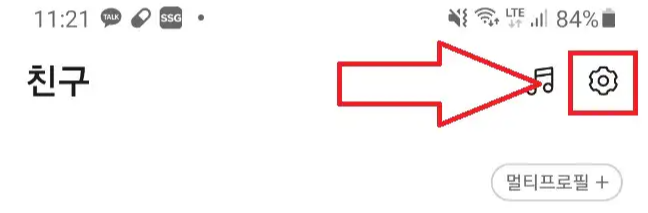
3. 휴대폰으로 카카오톡 접속 후 우측 상단에 톱니바퀴 모양을 클릭 후 전체 설정 글자를 클릭하세요.

4. 전체 설정으로 들어간 뒤 하단에 보이는 이미지처럼 사각박스 안에 마이너스 표시가 된 부분이 보이실 것입니다. 휴대폰 카카오톡으로 여기까지 하신 후 휴대폰을 들고 컴퓨터 앞에 앉아주세요.
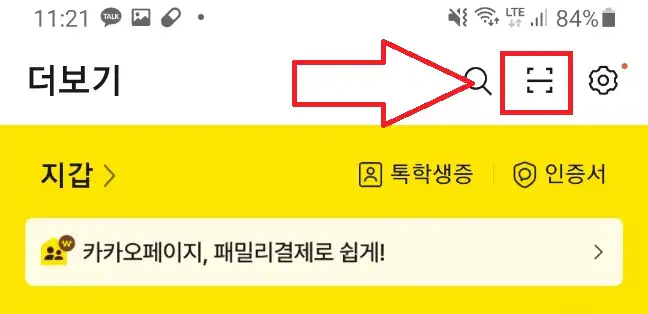
5. 지금부터가 조금 빠른 순발력이 필요합니다. 카카오톡 PC 버전 qr코드로 로그인을 하려면 약 1분의 시간이 주어지는데 아래 이미지를 보면서 잘 따라 하시기 바랍니다. 우선 휴대폰으로 상단에 보이는 사각박스 안의 마이너스 표시를 먼저 클릭해 주세요. 클릭을 하면 노란색 사각박스가 있습니다. qr코드가 나오면 저 사각박스 안에 qr코드가 들어가도록 휴대폰을 움직여 주셔야 합니다.
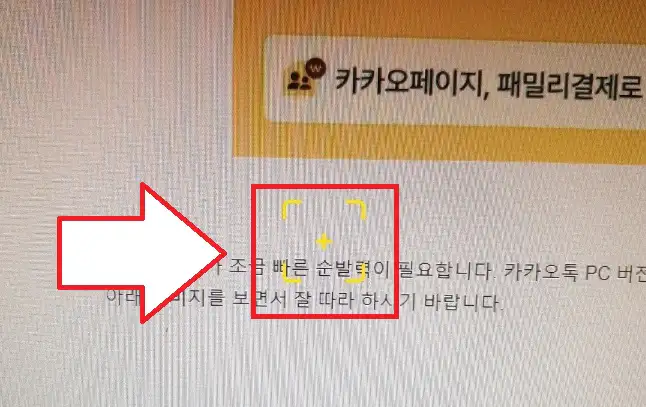
6. 휴대폰으로 qr코드 촬영 준비가 끝나면 컴퓨터로 qr코드 로그인 글자를 클릭하시면 아래와 같은 qr코드가 나오게 됩니다.
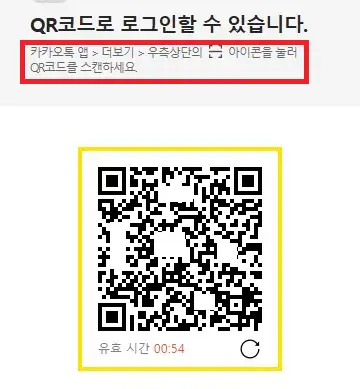
7. 하단의 이미지와 같이 컴퓨터 화면에 보이는 qr코드를 휴대폰 화면의 노란 박스 안에 들어가도록 휴대폰을 움직여주시면 됩니다. 이 부분은 1분이라는 시간제한이 있기 때문에 빠르게 해 주시면 되겠습니다.
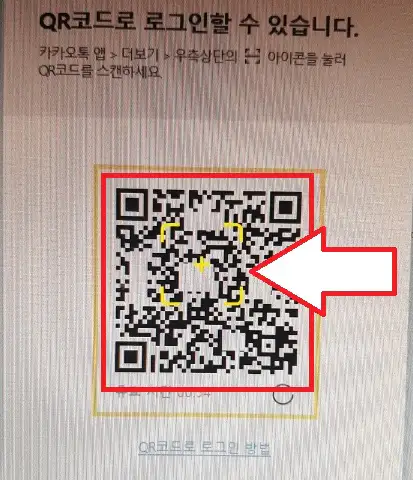
8. qr코드를 촬영하셨다면 아래와 같은 화면으로 바뀌게 됩니다. 내 PC로 인증하기와 1회용 인증하기가 있는데 상황에 따라 선택을 하시면 되겠습니다.
- 내 PC로 인증하기 : 항상 사용하시는 개인 PC 또는 노트북일 경우에 선택을 해 주시면 되겠습니다.
- 1회용 인증하기 : 다른 사람의 컴퓨터 또는 노트북으로 카카오톡을 잠시 사용할 때 1회용 인증하기를 선택하시기 바랍니다.
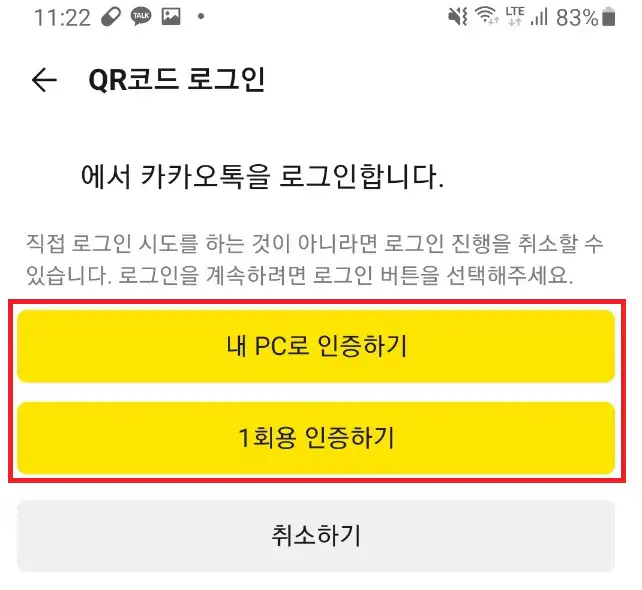
9. 휴대폰 화면에 나와있는 숫자를 입력하세요.
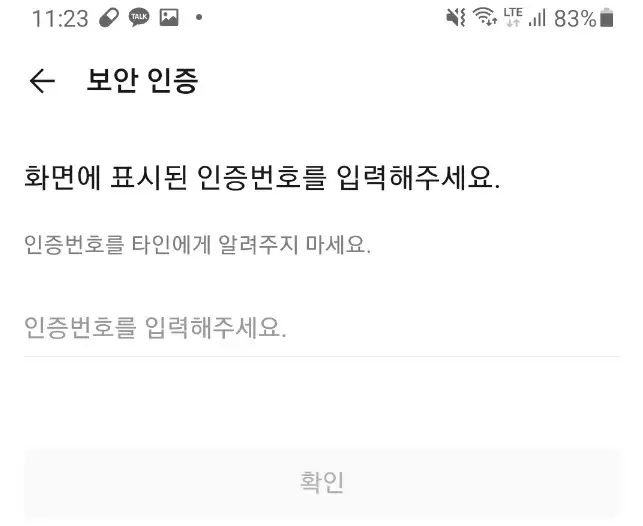
휴대폰 화면에 나와있는 숫자를 입력하시면 PC 또는 노트북으로 카카오톡을 사용하실 수가 있습니다. 오늘은 카카오톡 다운로드 및 설치 방법에 이어서 인증하는 방법까지 알려드렸습니다. 컴퓨터로 카카오톡을 사용하고 싶으신 분들께서는 이 글을 참고하셔서 따라만 하시면 되겠습니다.
'생활정보' 카테고리의 다른 글
| 중소기업 청년 전세 및 월세 보증금 대출 조건 및 한도와 금리 (0) | 2024.04.30 |
|---|---|
| 두릅 효능과 두릅 섭취 시 주의사항 알아보고 먹기 (1) | 2024.04.25 |
| 카카오톡 PC 버전 무료 다운로드 및 설치 방법 (0) | 2024.04.19 |
| 국민연금 예상수령액 조회, 수령 나이, 신청 방법 알아보기 (1) | 2024.04.18 |
| 민방위 사이버 교육 나이, 교육 시간, 방법, 평가문제 풀이 (0) | 2024.04.17 |




댓글